联通版华为无线路由光猫设置教程
【www.xinr41319.cn--路由器知识】
上期我讲解了路由和无线区别,本期我们先来讲解华为联通定制版HG8346R路由猫的设置教程,配置方式分有线和无线,若要通过无线配置,请查看光猫背面标签部分上面已经标明了光猫默认wifi名称和密码,手机或者其它无线终端连接光猫即可。

背面标签已注明WIFI热点名称和密码
若通过有线方式配置,请用网线将电脑网卡和光猫的LAN1口连接,系统中找到"本地连接",右键"属性",在下图(标1)所示红框中,双击“Internet协议版本4(TCP/IPv4)”,出现(标2),请按(标2)设置好,点击“确定”。
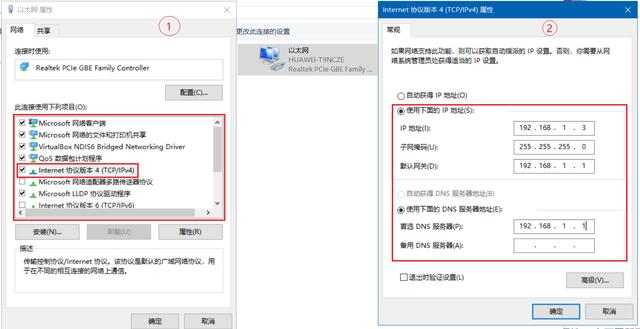
有线配置需要先在系统中配好IP地址
接下来,在浏览器地址中输入 http://192.168.1.1/cu.html ;用户名和密码一样:CUAdmin 或者 telecomadmin 。图3所示:
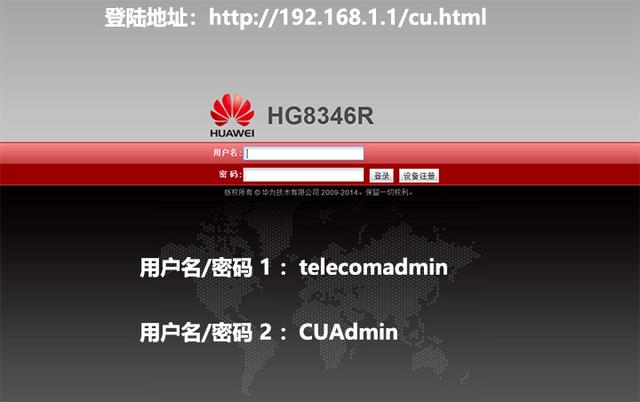
图3 HG8346R 管理员登陆界面
接下来登陆进去后界面的基本布局(图4):
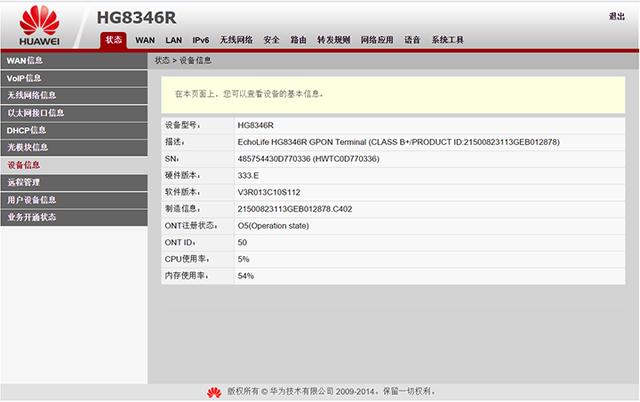
图4 管理员界面基本布局
1、状态 :显示光猫设备的自身各项信息,例如光路损耗,各项业务的联通状态,CPU和内存占用情况等。
2、WAN:决定我们以何种模式接入网络(路由或者桥接),当然开启路由功能让多台设备共享上网也在这里设置了。
3、LAN: 和 WAN 里"服务类型"关联,决定哪些LAN口和具体的服务类型绑定。
4、IPv6:普通用户暂时用不着,现在还是IPv4的天下。
5、无线网络:这里我们可以修改无线热点的名称、密码和无线的发射功率等与wifi有关的参数。
6、安全:这里可以决定哪些终端可以接入网络
7、路由:设置数据流向,默认即可不要动里边的参数。
8、转发规则:手动端口映射的地方,即内网设备某些端口映射到外网端口,方便外网数据流传入内网设备应用中,例如P2P软件。
9、网络应用:只开启UPnP自动映射工能即可,其余功能普通用户无用,不建议碰。
10、VOIP:运营商提供的网络电话,里边参数在你申请该项业务时自动从运营商服务器端下发。
11、系统工具:重启设备、保存配置、恢复默认配置等。
现在正式进入路由配置:
1、点击“LAN”:需要哪几个端口可以上网,就勾选对应端口,也可以不选,这样的话只能通过连接无线来上网,然后点击“应用”。(本例中图5,我只要LAN3和LAN4上外网)
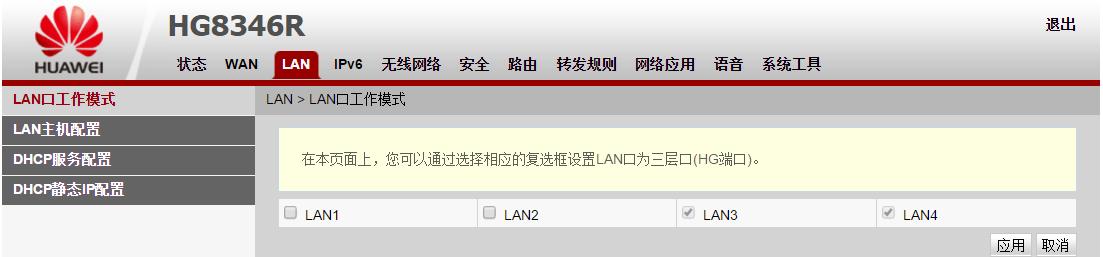
图5
2、点击“ WAN ” :不要在已存在的项目上修改,请直接点击“新建连接”,图6
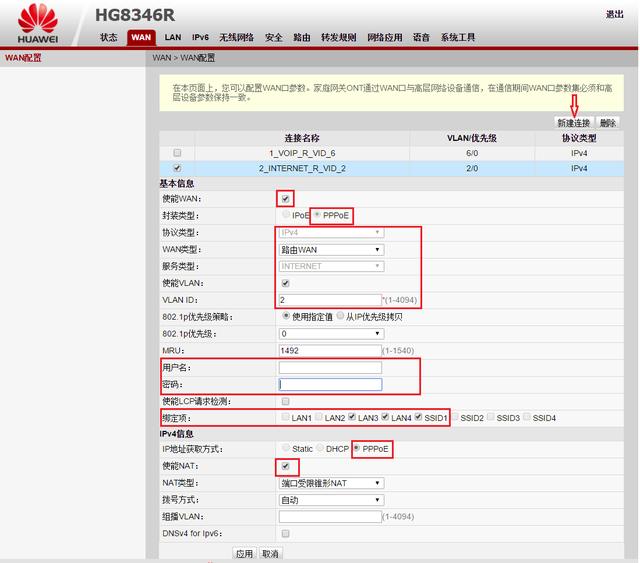
图6
如上图所示,请按红色部分设置好,然后点击“应用”,其中几个地方需要注意:
VLAN ID 这个参数一般为2,这个参数由你所属运营商设定,如果不对,请致电当地运营商询问。
用户名/密码 :这个是指 用来上网的宽带账号和密码,在运营商提供给你的受理单上可以找到。
绑定项部分:SSID1必须勾选,否则即使你连上无线也打不开网页。
3、设定完毕后,如何确定光猫已经连上外网了呢?一种呢直接开网页验证,另一种呢就是到光猫“状态”里头查看 internet 条目的后边是否获取到了IP地址。(图7)
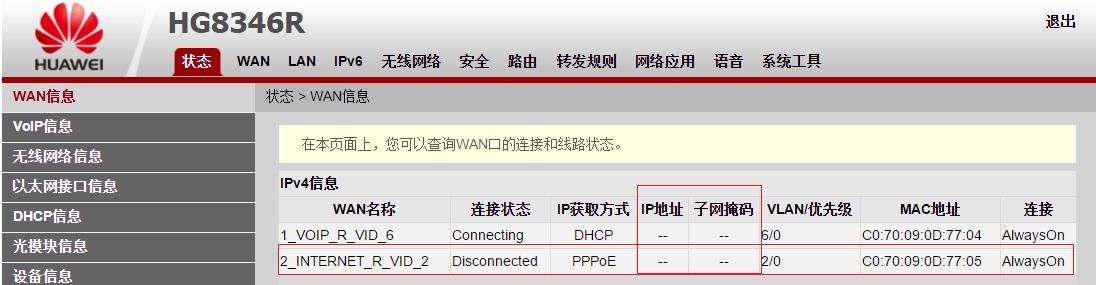
图7
4、最后保存配置:点系统工具,保存配置文件:
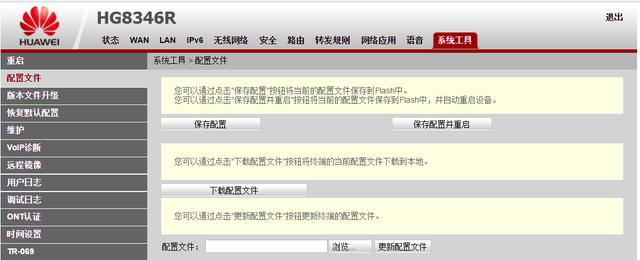
好了华为联通定制版HG8346R路由配置教程就讲到这里,下一期将简单解释为什么要这样设置,谢谢。
联通华为光猫设置 联通华为光猫设置方法
上一篇:无线路由器网线连接方法
下一篇:路由器的无线桥接怎么设置教程








